Resources é um aplicativo simples para monitorar os recursos e processos do seu sistema. Ele permite que você verifique a utilização dos recursos do sistema e controle os processos e aplicativos em execução. Neste tutorial, saiba como instalar o monitor Resources no Linux, usando pacotes Flatpak.
Resources foi projetado para ser fácil de usar e se sentir em casa em um desktop moderno usando o libadwaita do GNOME. Ele conta com excelentes recursos. Então, não perca mais tempo e instale-o agora mesmo em seu Linux, de forma simples e rápida, seguindo o tutorial abaixo.
Saiba instalar o monitor Resources no Ubuntu e derivados!
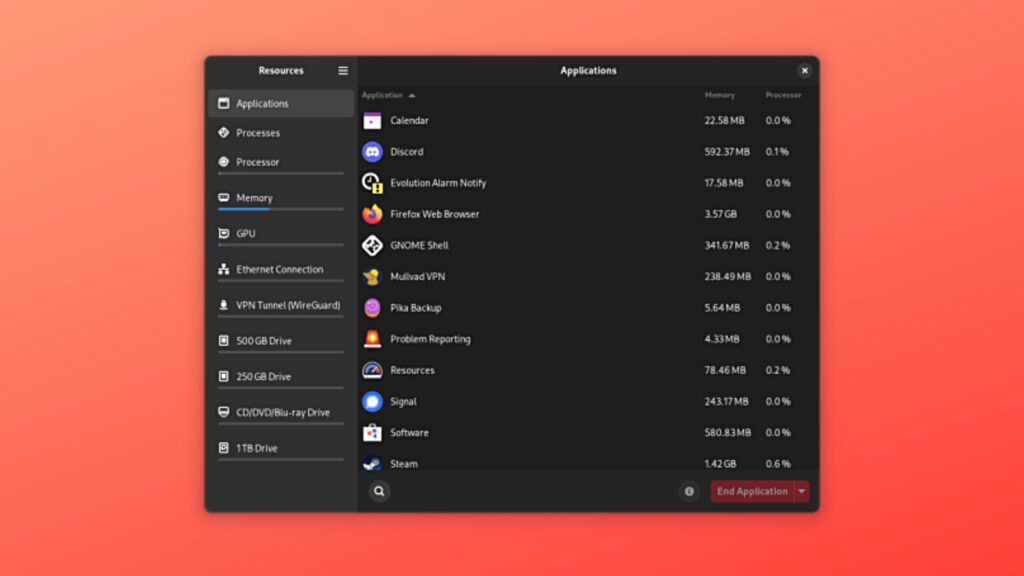
Para instalar o monitor Resources no Ubuntu, execute o comando abaixo. Vale lembrar que neste processo de instalação, vamos utilizar um pacotes flatpak.
Passo 1 – Instalar e ativar o suporte ao Flatpak no Ubuntu, Linux Mint e derivados:
sudo apt install flatpakPasso 2 – Agora, vamos adicionar o repositório Flathub, que é onde vamos baixar e instalar o monitor Resources para seguir com o processo de instalação no Ubuntu, Linux Mint ou derivados:
flatpak remote-add --if-not-exists flathub https://flathub.org/repo/flathub.flatpakrepoPasso 3 – Agora, precisamos reiniciar o sistema, em seguida, volte neste tutorial e prossiga com a instalação! Para reiniciar você pode utilizar o botão padrão do seu ambiente, ou execute o comando abaixo:
sudo rebootPasso 4 – Execute o comando de instalação do monitor Resources no Ubuntu, Linux Mint e derivados:
flatpak install flathub net.nokyan.ResourcesPasso 5 – Comando para executar a aplicação:
flatpak run net.nokyan.ResourcesSaiba instalar o monitor Resources no Fedora e derivados!

Para instalar o monitor Resources no Fedora, execute os comandos abaixo. Lembrando que o Fedora já vem com suporte ao Flatpak habilitado, então basta executar os comandos abaixo:
Passo 1 – Execute o comando de instalação do monitor Resources no Fedora:
flatpak install flathub net.nokyan.ResourcesPasso 2 – Comando para executar a aplicação:
flatpak run net.nokyan.ResourcesSaiba instalar o monitor Resources no Debian e derivados!
Para instalar o monitor Resources no Debian, execute os comandos abaixo:
Passo 1 – Instalar o suporte ao Flatpak no Debian:
apt updateCopiar
apt install flatpakCopiarPasso 2 – Vamos adicionar o repositório do Flathub:
flatpak remote-add --if-not-exists flathub https://flathub.org/repo/flathub.flatpakrepoPasso 3 – Reinicie o sistema, você pode fazer isso manualmente utilizando o botão do seu ambiente ou o comando abaixo:
rebootPasso 4 – E agora, vamos executar o comando para instalar o monitor Resources no Debian ou derivados. Observe que o comando abaixo está com o sudo, caso você não o tenha habilitado, remova o sudo e instalar usando o ROOT mesmo:
flatpak install flathub net.nokyan.ResourcesPasso 5 – Comando para executar a aplicação:
flatpak run net.nokyan.ResourcesSaiba instalar o monitor Resources no openSUSE e derivados!

Para instalar o monitor Resources no openSUSE, execute os comandos abaixo. Vamos utilizar um repositório:
Passo 1 – Instalar o Flatpak
sudo zypper install flatpakPasso 2 – Agora, vamos adicionar o repositório Flathub:
flatpak remote-add --if-not-exists flathub https://flathub.org/repo/flathub.flatpakrepoPasso 3 – Vamos reiniciar, faça isso usando o botão de reiniciar do seu ambiente ou o comando abaixo:
sudo rebootPasso 4 – Execute o comando de instalação do monitor Resources no OpenSUSE:
flatpak install flathub net.nokyan.ResourcesPasso 5 – Comando para executar o monitor Resources
flatpak run net.nokyan.Resources
É isso, esperamos ter ajudado você a instalar o monitor Resources no Linux!
